Hver gruppe har en delt kalender, hvor du og alle medlemmer af din gruppe kan planlægge, redigere og se kommende begivenheder.
Planlæg et møde i en gruppekalender
-
Vælg en gruppe i navigationsruden.
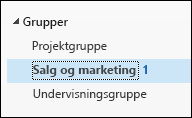
-
Vælg Kalender på båndet.
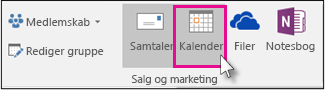
-
Vælg Ny Skype-møde, Nyt Teams-møde eller Nyt møde. Hvis du vælger et Skype-møde, tilføjes oplysninger om opkaldet til meddelelsesteksten. Du kan finde oplysninger om Skype-møder i Skype for Business-møde.
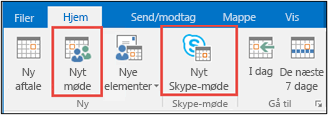
-
Du vil bemærke, at gruppens alias angives automatisk i linjen Til. Skriv et emne, en placering og et start- og sluttidspunkt for mødet. Hvis du ikke vil sende en invitation til gruppemedlemmer, skal du blot fjerne gruppen fra listen over deltagere.
-
Skriv en dagsorden i mødeområdet. Hvis du konfigurerer et Skype-møde, skal du sørge for ikke at ændre nogen af onlinemødeoplysningerne.
-
Vælg Planlægningsassistent på båndet for at sikre, at du har det bedste tidspunkt for mødet.
-
Vælg Send.
Bemærk!: Når du redigerer en gruppebegivenhed, der blev sendt til udvalgte personer, men ikke gruppen, tilføjes gruppen også. Du kan slette begivenheden og sende invitationer til disse personer igen eller foretage ændringerne i Outlook på internettet.
Åbne en gruppekalender
-
På sidepanelet skal du vælge

-
I navigationsruden skal du vælge din gruppe under Grupper. Hvis du har flere åbne kalendere, vises begivenhederne for hver kalender. Farvede faner øverst angiver, hvilke hændelser der hører til hver gruppe.
-
Vælg Dag, Uge, Arbejdsuge eller Måned for at ændre kalendervisningen.
Føj et møde til en gruppekalender
At føje et møde til en gruppekalender minder meget om at føje et til din personlige kalender. Når du opretter et møde i en gruppekalender, vises det som organiseret af gruppen. Du bliver automatisk tilføjet som deltager, og begivenheden føjes til din personlige kalender.
-
I gruppekalendervinduet skal du vælge det tidspunkt, hvor du vil planlægge mødet.
-
Skriv en mødetitel, en placering og sluttidspunktet i detaljeruden.
-
Som standard sendes mødeindkaldelsen ikke til alle medlemmers indbakke i gruppen. Hvis du vil invitere gruppen, skal du føje gruppen til listen over deltagere.
-
Vælg Gem.
Vil du tilføje ferie eller tidspunkter, hvor du ikke er på kontoret, til gruppekalenderen?
Rediger et møde i en gruppekalender
-
Dobbeltklik på mødet i gruppekalenderen for at åbne det.
-
Foretag de ønskede ændringer, og markér Send.
Se, hvem der deltager i dit gruppemøde
Mailbeskeder som "Accepter", "Foreløbig" og "Afvis" er distraherende og roder i din indbakke. Når du bruger en gruppekalender til at planlægge en begivenhed, kan du nemt få en hurtig oversigt over, hvem der kommer, hvem der ikke gør, og hvem der endnu ikke har svaret.
-
Dobbeltklik på mødet i gruppekalenderen for at åbne det.
-
Se status (Accepteret, Intet svar, Foreløbig, Afslået) under hver inviterede persons navn under Deltagere.
Annullere et gruppemøde
Når der oprettes et møde i gruppekalenderen, kan alle i gruppen annullere det.
-
Dobbeltklik på mødet i gruppekalenderen for at åbne det.
-
Klik på Annuller, og vælg den relevante indstilling for annullering.
Se også
Opret en gruppekalenderbegivenhed i Outlook.com eller Outlook på internettet










